Bạn không may gặp phải tình trạng cuộc gọi messenger không hiển thị trên màn hình trong quá trình sử dụng. Tuy nhiên, bạn không biết phải làm gì để khắc phục lỗi thành công? Bạn không nên quá lo lắng khi Techcare Đà Nẵng sẽ bật mí đến bạn một số cách xử lý hiệu quả nhất. Hãy cùng theo dõi ngay nhé!
Nguyên nhân dẫn đến lỗi cuộc gọi messenger không hiển thị trên màn hình là gì?
- Có thể là do bạn vẫn chưa cập nhật phiên bản mới nhất cho ứng dụng Messenger.
- Do bạn vô tình tắt thông báo của ứng dụng Messenger trên thiết bị hoặc ứng dụng chưa được cấp quyền.
- Điện thoại của bạn đang được thiết lập chế độ ngủ ban đêm nên Messenger không hiển thị thông báo trên màn hình được.
- Do đường truyền kết nối mạng internet yếu dẫn đến lỗi cuộc gọi Messenger không hiển thị trên màn hình.
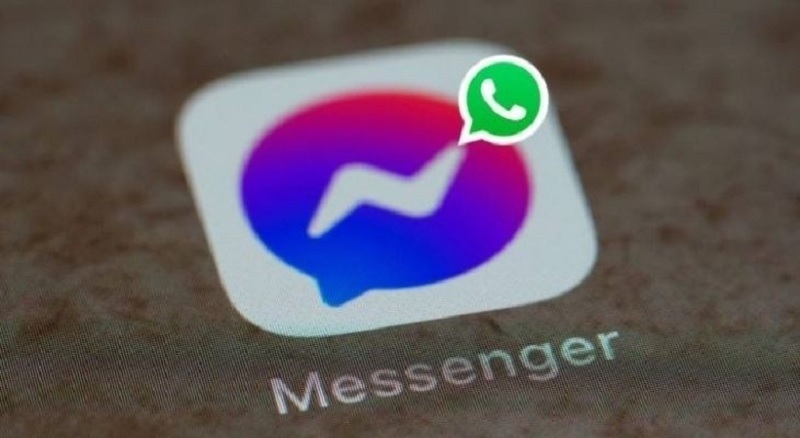
Xem thêm Cách đọc tin nhắn thu hồi trên Messenger bằng ứng dụng Unseen Messenger
Xem thêm Cách khắc phục lỗi Locket không gửi mã OTP hiệu quả
Cách sửa lỗi cuộc gọi messenger không hiển thị trên màn hình
Có rất nhiều cách để khắc phục lỗi cuộc gọi messenger không hiển thị trên màn hình mà các bạn có thể áp dụng. Cụ thể với một số giải pháp hiệu quả được Techcare chia sẻ như sau:
Đăng xuất tài khoản Messenger và đăng nhập lại
Đây được đánh giá là giải pháp đơn giản và hiệu quả nhất mà các bạn có thể áp dụng khi xuất hiện lỗi cuộc gọi Messenger không hiển thị trên màn hình. Khi bạn chỉ cần đăng xuất tài khoản Messenger trên thiết bị và đăng nhập lại là được.
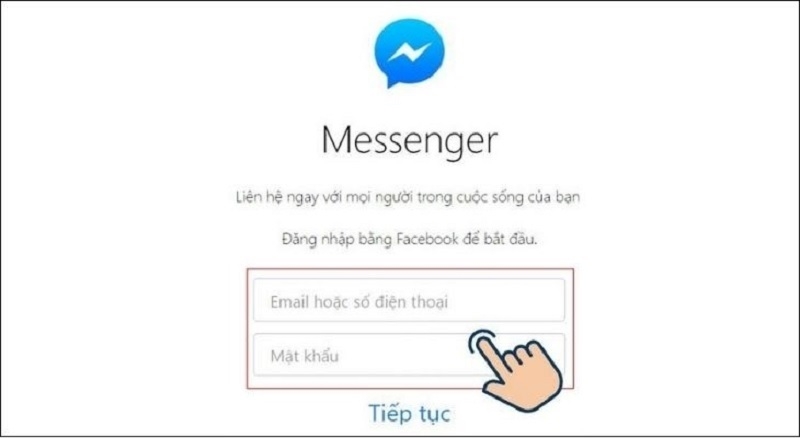
Cập nhật phiên bản mới nhất cho ứng dụng Messenger
Khi muốn cập nhật ứng dụng Messenger lên phiên bản mới nhất, bạn chỉ cần mở App Store hoặc cửa hàng CH Play lên trên điện thoại. Sau đó, bạn tìm kiếm ứng dụng Messenger rồi nhấn vào nút Cập nhật bên cạnh ứng dụng là xong.
Nếu bạn đã thực hiện hoàn tất các thao tác trên nhưng ứng dụng Messenger vẫn chưa được cập nhật. Vậy bạn hãy gỡ bỏ ứng dụng trên thiết bị và tải lại từ đầu.
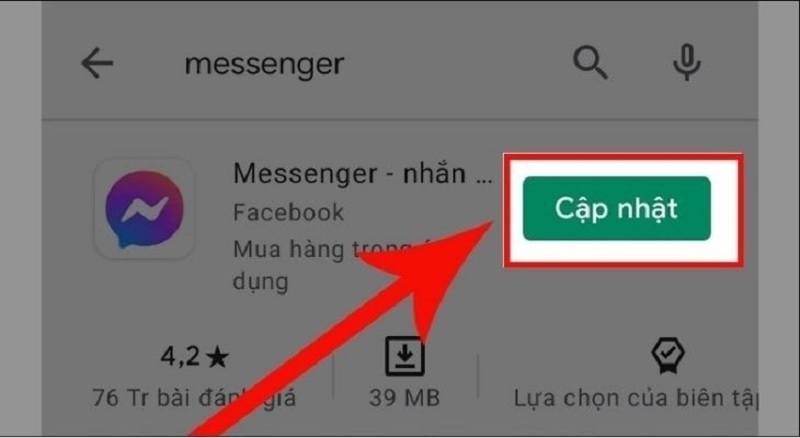
Cấp quyền thông báo cho ứng dụng
Đầu tiên, bạn vào ứng dụng Cài đặt trên điện thoại >> Chọn Ứng dụng. Sau đó, bạn tìm kiếm và chọn vào ứng dụng Messenger >> Nhấn vào mục Thông báo để kiểm tra và đảm bảo bạn đã cấp quyền thông báo cho ứng dụng.
Đồng thời, bạn chọn vào mục Thông báo & Âm thanh để tiến hành bật thông báo và kích hoạt thêm tính năng Âm thanh trong ứng dụng, Rung khi gọi.
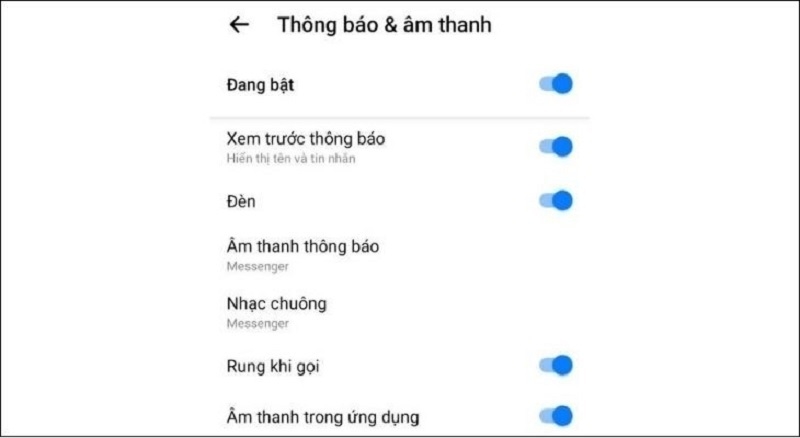
Tắt chế độ ngủ, không làm phiền
Giải pháp cuối cùng mà các bạn có thể áp dụng khi thiết bị xuất hiện lỗi cuộc gọi Messenger không hiển thị trên màn hình là tắt chế độ ngủ, không làm phiền. Với các thao tác vô cùng đơn giản và nhanh chóng như sau:
Bạn hãy truy cập vào mục Thông báo & Âm thanh trên ứng dụng Messenger. Sau đó, bạn kiểm tra và vô hiệu hóa chế độ này nếu đang được kích hoạt. Bên cạnh đó, bạn cũng tiến hành thiết lập âm lượng lại cho điện thoại sao cho phù hợp với nhu cầu sử dụng của bản thân.
Qua những thông tin chia sẻ trên đây từ hệ thống Techcare Đà Nẵng, có lẽ đã giúp các bạn biết nguyên nhân dẫn đến lỗi cuộc gọi messenger không hiển thị trên màn hình là gì cũng như phải làm gì khi xuất hiện lỗi. Hy vọng qua đây sẽ giúp các bạn áp dụng và khắc phục lỗi thành công nhé!











